皆さんこんにちは。KENです。
今回は「ヤフオク」の登録方法について解説していきます。
ヤフオクは輸入物販において、Amazonとは別の収入源として十分活用できるサイトになります。
まだ登録していない方は、この記事を見ながら登録を済ませてしまいましょう。
ヤフオクに登録するまでの手順は以下の通りです。
- Yahoo!JAPAN IDの登録
- Yahoo!ウォレットの登録
- Yahoo!プレミアム会員の登録
Yahooメールのアカウントを持っている人は、1は飛ばしてOKです。
ヤフオク内では「Yahoo ID」というものが、各アカウントに1つ設定されています。
これはYahooメールと共通で使えるIDになりますので、過去にYahooメールを使ったことがある人や現在使っている人は、今のIDでそのままヤフオクを利用できます。
「メールはYahooメールじゃなくてGmail派!」
というあなたは、ヤフオクを利用する場合、普段利用するメールもYahooメールでなければいけないわけではないので、ご安心ください。
落札用のアカウントであれば、手順2まででOKなのですが、商品を出品する為には、手順3の「Yahoo!プレミアム会員登録」まで完了させなければいけません。
「Yahoo!プレミアム会員」は月額508円(税込)の有料サービスとなります。
「え!出品するだけなのにお金がかかるの!?」
と思う方もいると思いますが、これはビジネスでお金を稼ぐ為に必要最低限の投資ですので、迷わず登録をしていきましょう。
「自分にとってプラスになるものや、必要なものには惜しみなく投資する」
これは個人ビジネスでガンガン稼ぐ人には必ず備わっているマインドです。
今後しっかり意識していきましょう。
それでは早速、登録方法を順番に解説していきます。
Yahoo! JAPAN IDの登録
まずはネットで「ヤフオク」と検索すると、一番上に表示されますので、こちらをクリックし、ヤフオクのトップページに移りましょう。
画面左上の「新規取得」をクリックして下さい。
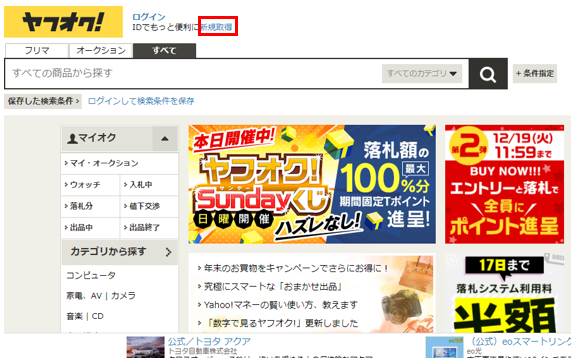
すると次のような画面が表示されますので、各項目に情報を入力していきます。
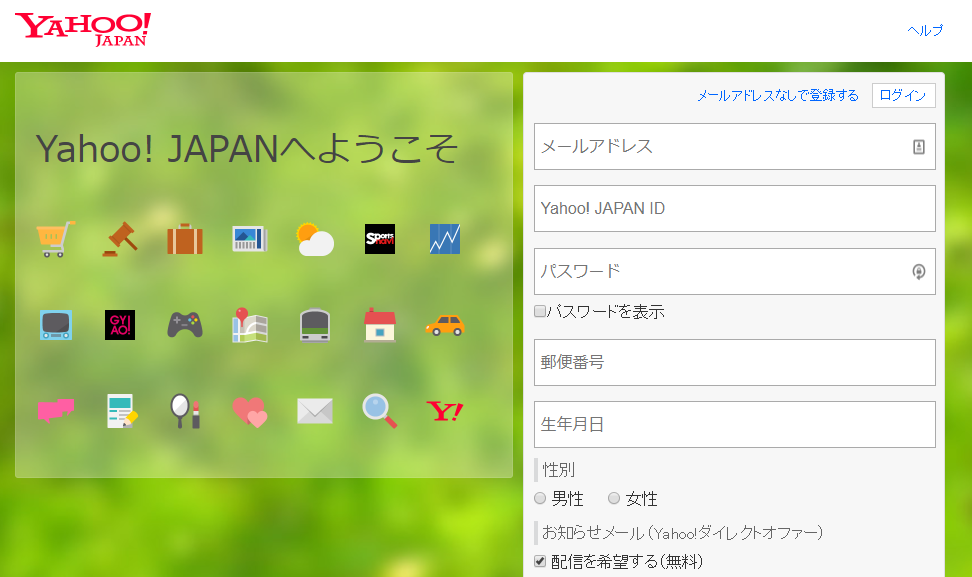
メールアドレスは、Yahooからの連絡用のメールアドレスになりますので、あなたが普段よく使うメールアドレスを入力しましょう。
(Yahooメールアドレスは入力することができません。)
連絡用メールアドレス入力後、自動的にIDが生成されますが、あなたの好きなIDに書き換えてしまってもOKです。
(これがそのままYahooメールアドレスの@以前の部分になります。)
情報を全て入力し終わったら、一番下にある「Yahoo! JAPAN IDを登録」をクリックします。
すると次の画面で利用規約が表示されますので、同意するにチェックをして、「登録」をクリックすれば完了です。
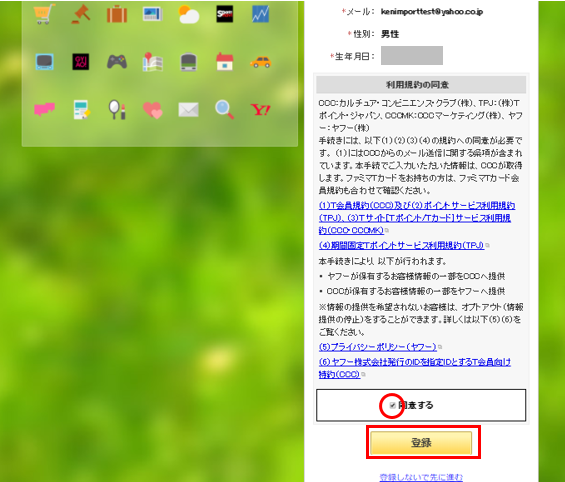
Yahoo!ウォレットの登録
Yahoo!ウォレットとは、インターネット上で使えるお財布のようなものです。
Yahoo!ウォレットに、クレジットカードや銀行口座の情報を登録しておくことで、落札者とスムーズにお金のやり取りをすることができます。
先程のYahoo! JAPAN IDの登録完了画面の下の方にある「お支払い情報を登録する」をクリックして下さい。
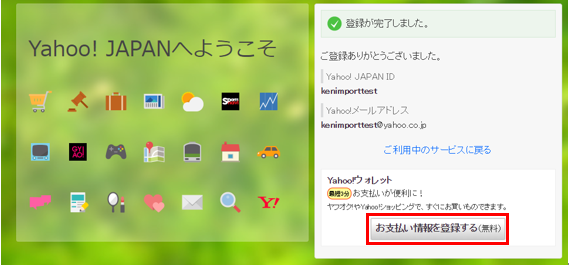
すると、利用規約に関する画面が表示されますので、「同意する」をクリックして下さい。
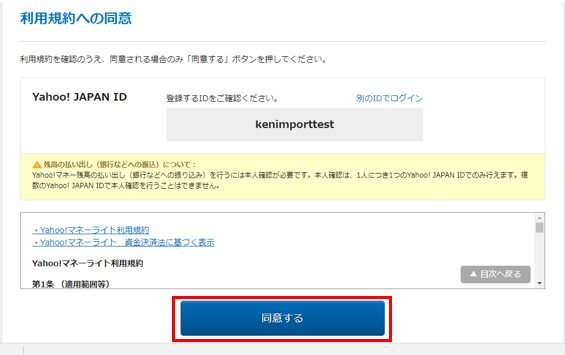
続いて、本人確認の作業です。
携帯番号を入力し、「認証する」をクリックして下さい。
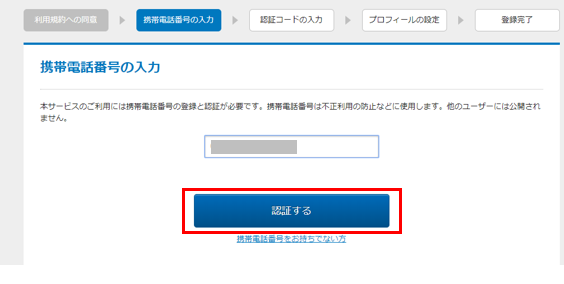
すると携帯電話に認証番号が送信されてきますので、そちらを次の画面で入力しましょう。
次にプロフィールの設定です。

「表示名」とは、Yahoo!ウォレットに「割り勘・送金」という機能があり、その際に表示される名前のことです。
ヤフオクの取引上では特に使用することがありませんので、ここはニックネームなどお好きな名前でOKです。
次に暗証番号を入力して「登録する」をクリックして下さい。
以下の画面が表示されたら、Yahoo!ウォレットへの登録は完了です。
「ご利用中のサービスに戻る」をクリックし、ヤフオクのトップ画面に戻ってください。
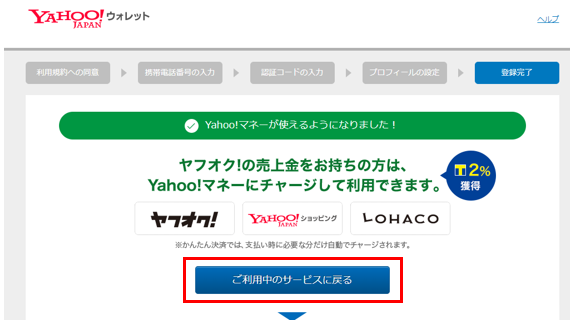
Yahoo!プレミアム会員の登録
最後にYahoo!プレミアム会員の登録について解説します。
画面右上の「オークション出品」をクリックして下さい。
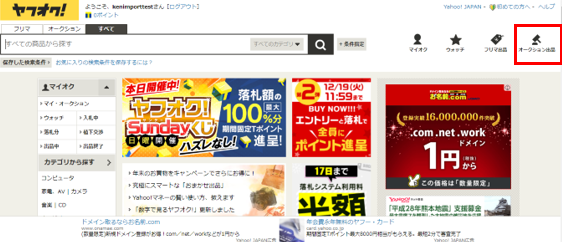
次のような画面が表示されますので、「Yahoo!プレミアムに登録」をクリックして下さい。
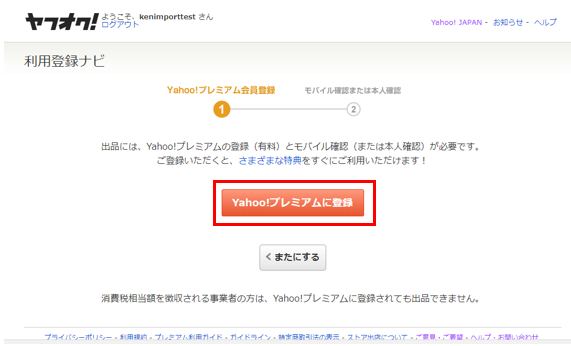
すると、先程登録したYahoo!ウォレットについて、更に詳細なプロフィール情報と、支払い方法を入力する画面に切り替わるので、必要事項を記入していきます。
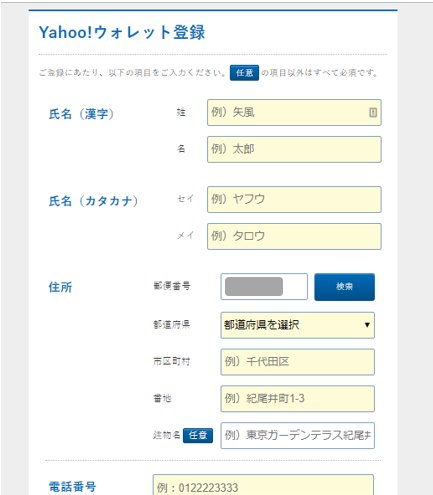

お支払い方法は、クレジットカード・銀行口座のいずれかお好きな方を選んで下さい。
一番下の「登録する」をクリックすると、下のような画面が表示されるので、「はい」をクリックして下さい。

次にモバイル確認・本人確認の画面に切り替わります。
本人確認よりも「モバイル確認」の方がスムーズに登録を進めることができるので、「モバイル確認」を選択しましょう。
携帯電話に送られてきた認証コードを入力すれば、登録完了です。
以上で全ての登録作業が完了です。
これで晴れてヤフオクに商品を出品することができるようになりました。
ヤフオクへの出品方法に関しては、以下の記事で紹介していますので、こちらも合わせて読んでみて下さいね。
では、またお会いしましょう。

- 「お金に余裕が無くて、欲しいものが買えない・・・」
- 「時間に余裕が無くて、趣味を満喫できない・・・」
そんなあなたの為に、副業月収10万円を稼ぐ為の「中国輸入転売マニュアル」を無料でプレゼントします。









